- Scoprire EaseUS
- Chi Siamo
- Recensioni & Premi
- Contatta EaseUS
- Rivenditore
- Affiliato
- Mio Conto
- Sconto Education
Sommario della Pagina
Recensioni e Premi
Netflix è una delle principali piattaforme OTT dove puoi guardare le tue serie TV preferite e gli ultimi film. Se sei un utente abituale di Netflix, devi conoscere la nuova funzionalità di download dei contenuti. Sì! È fantastico! Ma molte volte, le persone desiderano trasferire i download di Netflix su altri dispositivi e il motivo può essere che desiderano trasferire i download dal vecchio sistema al nuovo sistema o dal vecchio telefono a quello nuovo.
Ora la domanda è: come puoi trasferire il download di Netflix? Se è possibile o no? Sapremo tutto di questo tramite questo post, quindi leggi il post fino alla fine per acquisire una conoscenza completa.
Posso trasferire i miei download Netflix su un altro dispositivo
In generale, se me lo chiedi, posso trasferire i miei download di Netflix su un altro dispositivo? Allora la risposta è no! Ma qui devi prestare attenzione al tuo piano di abbonamento. Come sai, il numero massimo di dispositivi su cui puoi scaricare i titoli su Netflix dipende sempre dal tuo piano di abbonamento.
Di solito, Netflix viene fornito con tre piani: base, standard e premium. Secondo i termini e le condizioni, il piano base consente all'utente di scaricare titoli su un dispositivo; il piano standard consente due dispositivi e il piano Premium consente fino a 4 dispositivi.
Ma ricorda, è un'istruzione rigorosa di Netflix che puoi guardare i contenuti scaricati solo sullo stesso dispositivo su cui hai scaricato i titoli. Perchè così? La risposta è solo perché tutti i titoli su Netflix sono proprietari e codificati nel formato nativo Netflix, che non è trasferibile direttamente tra dispositivi, il che significa che ogni dispositivo deve scaricare i contenuti da solo!
Allora, qual è la soluzione qui? Sì! Tuttavia, puoi avvalerti dell'aiuto di software affidabili di terze parti per decodificare i download di Netflix. Qui ti consigliamo sempre di utilizzare EaseUS Todo PCTrans per trasferire i file di download di grandi dimensioni tra dispositivi senza alcuna perdita di dati.
Trasferisci i download di Netflix da PC a PC
Qui ti guideremo su come trasferire i download di Netflix da un PC a un altro. Ti consigliamo di utilizzare lo strumento EaseUS Todo PCTrans per eseguire questo processo. Prima di entrare nel dettaglio del processo di trasferimento dei download di Netflix, è essenziale conoscere lo strumento che utilizzeremo.
EaseUS Todo PCTrans è uno strumento eccellente e affidabile per trasferire i tuoi dati da un sistema all'altro. È uno strumento di terze parti di prim'ordine con diverse caratteristiche e funzioni avanzate e supporta le versioni del sistema operativo Windows 11/10/8/7.
Quando si tratta di vantaggi e funzioni, si può dire che offre agli utenti l'interfaccia migliore e più user-friendly. Un altro vantaggio significativo di questo strumento è che viene fornito con tre modalità di trasferimento flessibili, da PC a PC, localmente e tramite file immagine, senza alcuna perdita di dati. Invece di questi due, puoi ottenere ulteriori vantaggi. L'elenco include:
- Migrazione dei dati rapida e senza interruzioni per PC Windows.
- Spostamento di nuovi programmi sul tuo nuovo PC e recupero o salvataggio dei dati da un computer rotto o guasto.
- Trasferimento efficiente dei dati personali e delle impostazioni in un nuovo sistema.
Ora segui i passaggi esatti indicati di seguito per trasferire i file di download Netflix decodificati da un PC a un altro tramite EaseUS Todo PCTrans.
Passaggio 1. Apri EaseUS Todo PCTrans su entrambi i computer. Scegli "Da PC a PC" per andare al passaggio successivo.

Passaggio 2. Assicurati di aver scelto la giusta direzione di trasferimento.
"Nuovo": sposta i dati dal vecchio computer al nuovo computer attuale.
"Vecchio": sposta i dati dal vecchio computer corrente al nuovo computer remoto.
Passaggio 3. Connetti due PC tramite la rete inserendo la password o il codice di verifica del PC di destinazione. Inoltre, assicurati di aver scelto la giusta direzione di trasferimento e fai clic su "Connetti" per continuare.
Il codice di verifica si trova in alto a destra nella schermata principale "Da PC a PC" sul computer di destinazione.

Passo 4. Quindi, scegli "File" per selezionare i file da trasferire. Seleziona i file specifici che desideri. Inoltre, puoi fare clic sull'icona Modifica per personalizzare il percorso di archiviazione per i dati trasferiti.

Passaggio 5. Ora fai clic su "Trasferisci" per iniziare a trasferire file da PC a PC. La dimensione del file determina il tempo di trasferimento. Aspetta pazientemente.

Trasferisci i download di Netflix dal PC al cellulare
Dopo aver decodificato i download di Netflix, se desideri trasferirli dal tuo PC al tuo cellulare, segui i passaggi seguenti in modo attento e adeguato.
Passaggio 1 : Innanzitutto, collega il tuo smartphone al PC con l'aiuto del cavo USB fornito con il dispositivo oppure puoi inserire la scheda microSD del tuo telefono cellulare nello slot del lettore di schede del tuo sistema.
Passaggio 2: ora attendi la notifica nella barra delle applicazioni che ti informa che è stato rilevato un nuovo hardware. Fare clic sul messaggio per visualizzare l'unità di archiviazione del telefono. Se per qualsiasi motivo non ricevi un messaggio, apri Esplora file, fai clic su Questo PC e cerca Dispositivi drive-in con spazio di archiviazione rimosso.
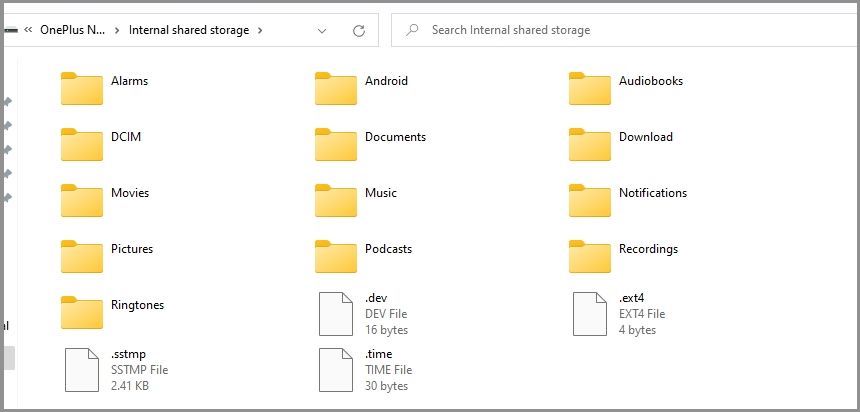
Passaggio 3: Dopo aver identificato lo spazio di archiviazione, apri la cartella sul disco rigido del tuo sistema in cui hai archiviato i file video Netflix che desideri trasferire sul tuo telefono. Fai clic sui file video e trascinali sul dispositivo di archiviazione del tuo telefono.

Passaggio 4: dopo aver trasferito tutti i download Netflix necessari, disconnetti il telefono dal sistema o rimuovi la scheda SD una volta ricevuta la notifica per rimuovere l'hardware nella barra delle applicazioni del sistema in modo sicuro.
Trasferisci Netflix su un altro dispositivo (con download)
Come abbiamo già detto, non puoi guardare i download di Netflix su un nuovo dispositivo perché sono crittografati, ma EaseUS Todo PCTrans ti consente di trasferire quei file su un altro dispositivo e guardarli. Qui devi concentrarti sul fatto che se i video vengono scaricati nella directory di installazione di Netflix, gli utenti dovranno solo trasferire l'applicazione. Tuttavia, se i video vengono scaricati in altre directory, è necessario selezionare l'applicazione e controllare i file video.
Qui in questa sezione discuteremo i passaggi dettagliati su come trasferire i programmi installati come Netflix da un PC a un altro con EaseUS Todo PCTrans. Ma prima è fondamentale conoscere meglio i vantaggi e le caratteristiche di questo fantastico strumento.
Quando si tratta di EaseUS Todo PCTrans, questo è uno degli strumenti di trasferimento file più affidabili, con prestazioni rapide e funzionalità avanzate. Il vantaggio principale di questo strumento è che puoi trasferire facilmente e senza interruzioni i tuoi dati da un sistema all'altro senza alcuna perdita di dati. Offre tre modalità di trasferimento flessibili: trasferimento da PC a PC, trasferimento locale e trasferimento tramite file immagine. Gli utenti avranno un'interfaccia veloce e intuitiva.
Se parliamo delle funzionalità di questo strumento, puoi utilizzarlo per la migrazione rapida dei dati per PC Windows. Sposta nuovi programmi e dati personali sul tuo nuovo PC e recupera i dati dai computer guasti senza alcuna distorsione dei dati.
Ora segui i passaggi per trasferire il tuo Netflix da un PC a un altro tramite lo strumento EaseUS Todo PCTrans.
Passaggio 1. Esegui EaseUS Todo PCTrans su entrambi i PC
Scarica EaseUS Todo PCTrans e ti troverai nell'interfaccia da PC a PC.
Passaggio 2. Scegli la direzione del trasferimento: vecchio o nuovo computer
"Questo è un nuovo PC": trasferisce tutti i dati dal vecchio computer remoto al nuovo computer attuale.
"Questo è un vecchio PC": trasferisce tutti i dati dal vecchio dispositivo attuale a un nuovo computer.

Passaggio 3. Collega due computer
1. Seleziona il tuo PC di destinazione a cui connetterti tramite il suo indirizzo IP o il nome del dispositivo e fai clic su "Connetti".
2. Immettere la password di accesso del PC di destinazione e fare clic su "OK" per confermare.
Se non vedi il PC di destinazione tra i dispositivi elencati, puoi anche fare clic su "Aggiungi PC" per connettere manualmente il PC di destinazione inserendo il suo indirizzo IP o il nome del dispositivo.

Passaggio 4. Seleziona app, programmi e software e trasferiscili sul computer di destinazione
1. Puoi selezionare e scegliere ciò che desideri trasferire dal computer corrente al PC di destinazione.
2. Dopo aver selezionato le applicazioni e i programmi desiderati, fare clic su "Trasferisci" per avviare il processo di trasferimento.

Conclusione
Sebbene sia un compito impegnativo trasferire i download di Netflix da un dispositivo a un altro, è possibile! Se hai letto l'intero post, conosci perfettamente come trasferire il download di Netflix decodificato da un dispositivo all'altro in diversi scenari. Segui i passaggi esatti che abbiamo menzionato per i diversi dispositivi. Infine, ti consigliamo sempre di utilizzare lo strumento EaseUS Todo PCTrans per rendere il tuo processo semplice e flessibile. Se avete domande, non esitate a chiedercelo nella sezione commenti; ci piacerebbe rispondere. Grazie! Non dimenticare di condividere questo articolo per aiutare più utenti.
Scopri Autore
Pubblicato da Aria
Aria è una fan della tecnologia. È un onore essere in grado di fornire soluzioni per i tuoi problemi con il computer, come il backup dei file, la gestione delle partizioni e problemi più complessi.
Recensioni e Premi
-
EaseUS Todo PCTrans Free è una soluzione software utile e affidabile creata per facilitare le operazioni di migrazione dei computer, sia da una macchina ad altra o da una versione precedente del sistema operativo a una più recente.
Scopri di più -
EaseUS Todo PCTrans è un programma creata da EaseUS con cui ti consentono di gestire i tuoi backup e recuperare i tuoi dischi rigidi non funzionanti. Sebbene non sia uno strumento ufficiale, EaseUS ha la reputazione di essere molto bravo con il suo software e codice.
Scopri di più
-
Offre la possibilità di spostare intero account utente dal vecchio computer, il che significa che tutto viene migrato rapidamente. Manterrai comunque la tua installazione di Windows (e i driver rilevanti per il tuo nuovo PC), ma otterrai anche tutte le tue app, impostazioni, preferenze, immagini, documenti e altri dati importanti.
Scopri di più
Articoli Relativi
-
Come spostare Genshin Impact su un'altra unità | 2 modi
![author icon]() Aria/15/09/2025
Aria/15/09/2025 -
Come trasferire file da PC a PC su Windows 11 (5 modi rapidi)
![author icon]() Anna/15/09/2025
Anna/15/09/2025 -
Come installare/eseguire applicazioni da un hard disk esterno
![author icon]() Elsa/05/10/2025
Elsa/05/10/2025 -
Come migrare Windows Server 2012 a 2016/2019 [Guida passo passo]
![author icon]() Aria/15/09/2025
Aria/15/09/2025